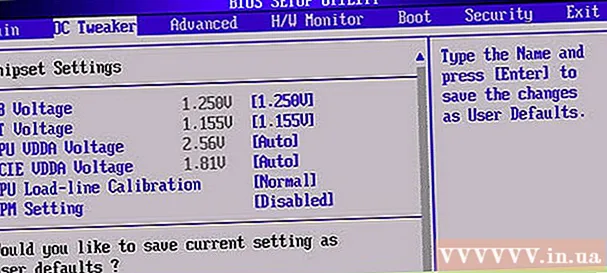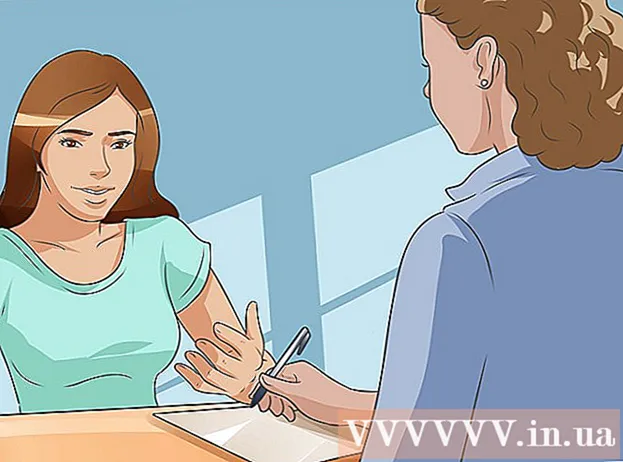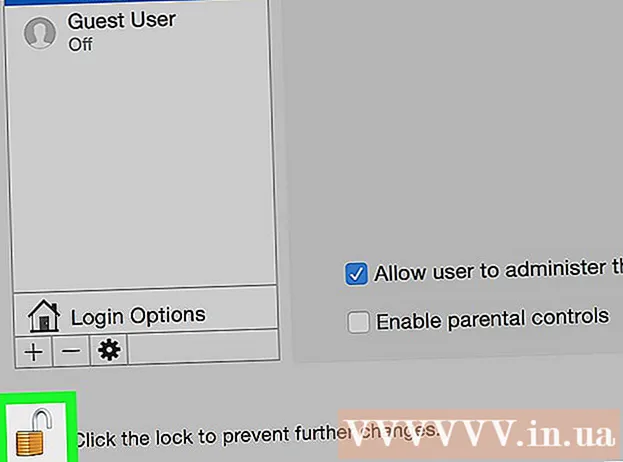Аутор:
Eugene Taylor
Датум Стварања:
11 Август 2021
Ажурирати Датум:
1 Јули 2024

Садржај
Овај викиХов вас учи како да безбедно уклоните спољни чврсти диск или флеш диск са Виндовс 10 рачунара.
На корак
1. метод од 3: Коришћење траке задатака радне површине
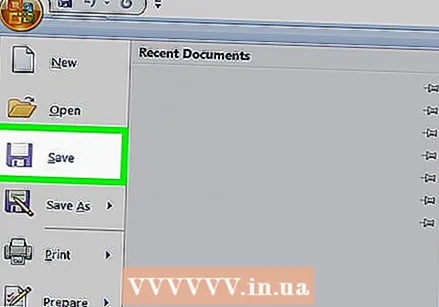 Сачувајте отворене документе на флеш диску. Најлакши начин да то урадите у отвореном прозору је кроз Цтрл држећи се и даље С. гурати.
Сачувајте отворене документе на флеш диску. Најлакши начин да то урадите у отвореном прозору је кроз Цтрл држећи се и даље С. гурати. 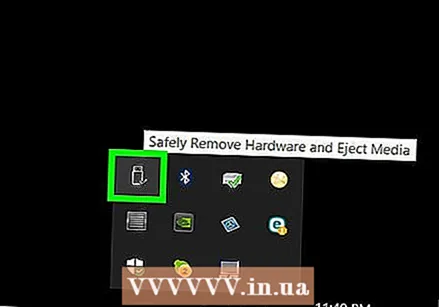 Потражите дугме „Избаци“. Ово је правоугаона слика у облику флеш диска са ознаком поред. Оне се могу наћи у низу опција у доњем десном углу екрана, али можда ћете морати да кликнете на стрелицу горе крајње лево од ових опција да бисте их све прегледали.
Потражите дугме „Избаци“. Ово је правоугаона слика у облику флеш диска са ознаком поред. Оне се могу наћи у низу опција у доњем десном углу екрана, али можда ћете морати да кликнете на стрелицу горе крајње лево од ових опција да бисте их све прегледали.  Кликните на икону „Избаци“. Појавиће се падајући мени.
Кликните на икону „Избаци“. Појавиће се падајући мени. 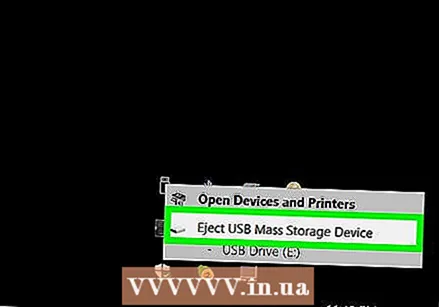 Кликните на Избаци. Ову опцију можете пронаћи на дну падајућег менија. Обично ће указивати на нешто слично Избаци СДХЦ (Е :) са именом флеш диска након „Избаци“.
Кликните на Избаци. Ову опцију можете пронаћи на дну падајућег менија. Обично ће указивати на нешто слично Избаци СДХЦ (Е :) са именом флеш диска након „Избаци“. 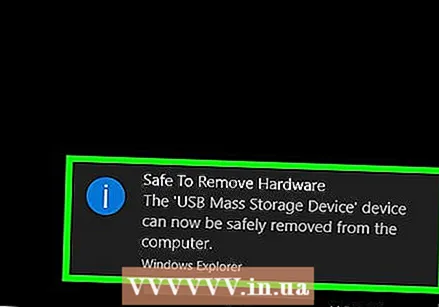 Сачекајте док не добијете поруку да можете безбедно да избаците хардвер. Чим се ово обавештење појави у доњем десном углу екрана, ваш флеш диск је спреман за уклањање.
Сачекајте док не добијете поруку да можете безбедно да избаците хардвер. Чим се ово обавештење појави у доњем десном углу екрана, ваш флеш диск је спреман за уклањање. 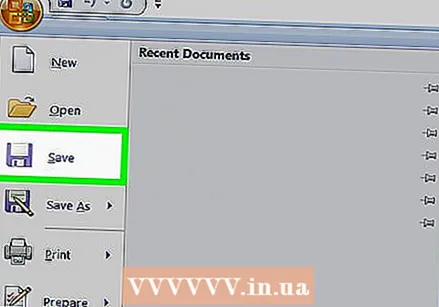 Сачувајте отворене документе на флеш диску. Најлакши начин да то урадите у отвореном прозору је кроз Цтрл држећи се и даље С. гурати.
Сачувајте отворене документе на флеш диску. Најлакши начин да то урадите у отвореном прозору је кроз Цтрл држећи се и даље С. гурати.  Отворите мени Старт. Кликните икону Виндовс у доњем левом углу екрана или притисните ⊞ Победитастер на тастатури рачунара. Отварањем менија Старт аутоматски ћете поставити показивач миша у „Претрага“.
Отворите мени Старт. Кликните икону Виндовс у доњем левом углу екрана или притисните ⊞ Победитастер на тастатури рачунара. Отварањем менија Старт аутоматски ћете поставити показивач миша у „Претрага“. 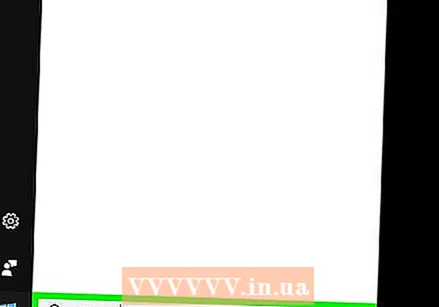 Тип Овај ПЦ. Тада ће рачунар потражити „Овај рачунар“.
Тип Овај ПЦ. Тада ће рачунар потражити „Овај рачунар“. 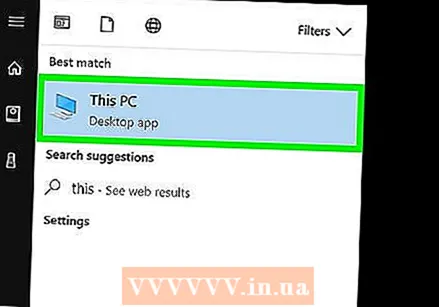 Кликните на икону „Овај рачунар“. Ово је слика рачунарског монитора на врху оквира за претрагу менија Старт. Отвара се „Овај рачунар“.
Кликните на икону „Овај рачунар“. Ово је слика рачунарског монитора на врху оквира за претрагу менија Старт. Отвара се „Овај рачунар“. 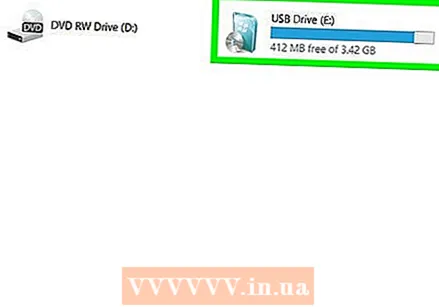 Пронађите име свог флеш диска. Појављује се под „Уређаји и дискови“ у центру прозора; обично се ваш флеш диск налази на десној страни овог прозора.
Пронађите име свог флеш диска. Појављује се под „Уређаји и дискови“ у центру прозора; обично се ваш флеш диск налази на десној страни овог прозора. - Обично ћете видети име (Е :) "или" (Ф :) "након назива флеш диска.
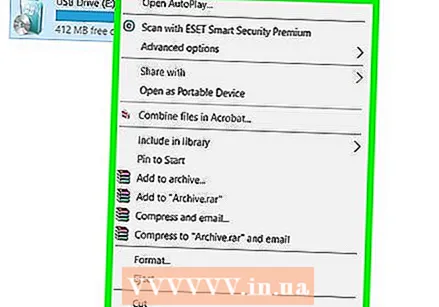 Кликните десним тастером миша на име вашег флеш диска. Појавиће се падајући мени.
Кликните десним тастером миша на име вашег флеш диска. Појавиће се падајући мени. 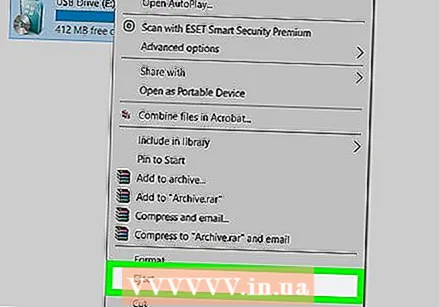 Кликните на Избаци. Ову опцију ћете пронаћи отприлике у средини падајућег менија. Када ово урадите, име флеш диска би требало да нестане из прозора „Овај рачунар“.
Кликните на Избаци. Ову опцију ћете пронаћи отприлике у средини падајућег менија. Када ово урадите, име флеш диска би требало да нестане из прозора „Овај рачунар“. 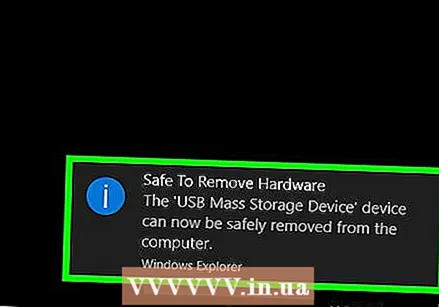 Сачекајте док се не појави порука „Сигурно за уклањање хардвера“. Када видите ово обавештење у доњем десном углу екрана, ваш флеш диск је спреман за уклањање.
Сачекајте док се не појави порука „Сигурно за уклањање хардвера“. Када видите ово обавештење у доњем десном углу екрана, ваш флеш диск је спреман за уклањање. 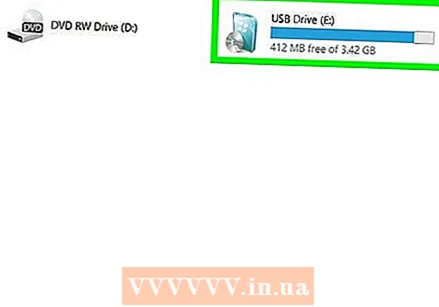 Уверите се да је флеш диск повезан са рачунаром. Брзо уклањање је Виндовс услуга која форматира ваш флеш диск тако да га не треба избацити, тако да флеш диск можете једноставно уклонити кад год желите. Да бисте омогућили брзо уклањање, флеш диск мора бити прикључен.
Уверите се да је флеш диск повезан са рачунаром. Брзо уклањање је Виндовс услуга која форматира ваш флеш диск тако да га не треба избацити, тако да флеш диск можете једноставно уклонити кад год желите. Да бисте омогућили брзо уклањање, флеш диск мора бити прикључен. - Не можете да подесите брзо брисање за СД картицу.
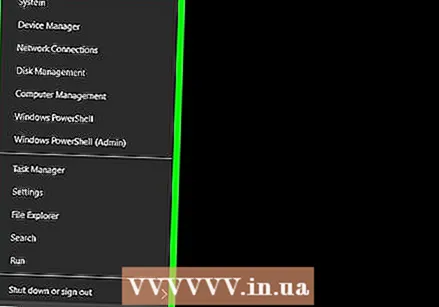 Десни клик на дугме Старт. Ово је Виндовс логотип у доњем левом углу екрана. Ово ће отворити искачући мени.
Десни клик на дугме Старт. Ово је Виндовс логотип у доњем левом углу екрана. Ово ће отворити искачући мени. - Такође можете да користите ⊞ ПобедиПритисните и држите тастер и Икс Притисните да бисте отворили искачући мени.
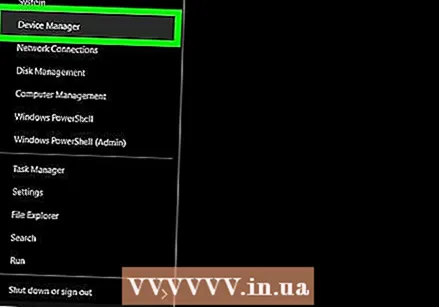 Кликните на Девице Манагер. Ова опција се налази на врху искачућег менија.
Кликните на Девице Манагер. Ова опција се налази на врху искачућег менија. 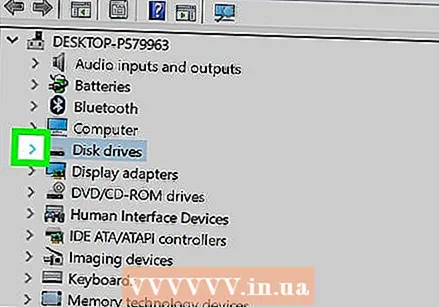 Кликните на дугме > лево од „Диск јединице“. Одељак Диск јединице се налази на врху прозора Управљача уређајима. Кликните стрелицу на левој страни да бисте отворили листу дисковних погона рачунара, где ћете такође наћи и приложени флеш диск.
Кликните на дугме > лево од „Диск јединице“. Одељак Диск јединице се налази на врху прозора Управљача уређајима. Кликните стрелицу на левој страни да бисте отворили листу дисковних погона рачунара, где ћете такође наћи и приложени флеш диск. 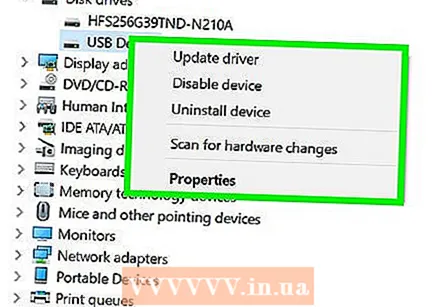 Кликните десним тастером миша на име вашег флеш диска. Назив флеш диска ће се разликовати, али у наслову обично пише „УСБ“.
Кликните десним тастером миша на име вашег флеш диска. Назив флеш диска ће се разликовати, али у наслову обично пише „УСБ“. 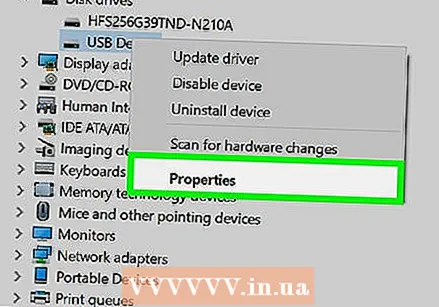 Кликните на Својства. Ову опцију можете пронаћи на дну менија са десним кликом.
Кликните на Својства. Ову опцију можете пронаћи на дну менија са десним кликом. 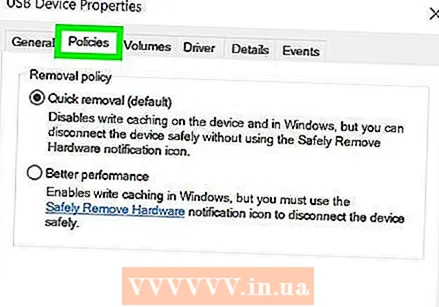 Кликните на Политике. Ово је картица на врху прозора "Својства".
Кликните на Политике. Ово је картица на врху прозора "Својства". 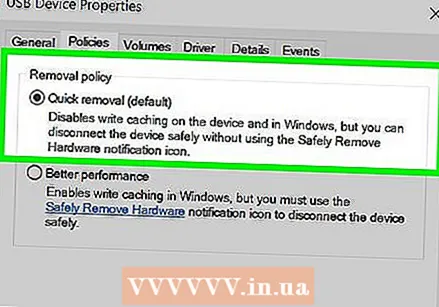 Кликните на опцију Брзо уклањање. Ово можете пронаћи на врху прозора.
Кликните на опцију Брзо уклањање. Ово можете пронаћи на врху прозора.  Кликните ОК. Ово ће омогућити брзо уклањање овог одређеног флеш диска. Када завршите са коришћењем флеш диска, можете га уклонити са рачунара без проласка кроз поступак „Избаци“.
Кликните ОК. Ово ће омогућити брзо уклањање овог одређеног флеш диска. Када завршите са коришћењем флеш диска, можете га уклонити са рачунара без проласка кроз поступак „Избаци“.
Савети
- Поступак „Избаци“ такође функционише и за СД картице (нпр. Меморијске картице са фотоапарата).
- Будући да је Куицк Ремове специфичан за уређај, мораћете да га омогућите за све своје флеш дискове ако желите да користите ову функцију за сваки флеш диск.
Упозорење
- Не користите Куицк Ремове за спољне чврсте дискове. Будући да чувају знатно више података од обичног флеш диска, поступак „Избаци“ је много сигурнији када је реч о уклањању спољног чврстог диска.